发布时间:2024-03-05 07:40:01来源:JQDEMO.COM
小伙伴们知道源码编辑器如何创建分组吗?今天小编就来讲解源码编辑器创建分组的教程,感兴趣的快跟小编一起来看看吧,希望能够帮助到大家。
源码编辑器如何创建分组?源码编辑器创建分组教程
1、打开源码编辑器。

2、点击添加素材按钮。

3、找到我的分组,点击旁边的加号。

4、输入分组名称。
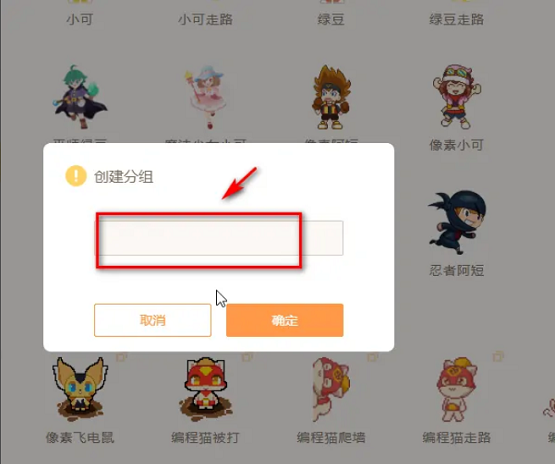
5、点击确定。

6、这时候在我的分组目录下就可以看到刚才创建好的分组了。

以上就是给大家分享的源码编辑器如何创建分组的全部内容,更多精彩教程尽在JQ下载站。

冰火女孩
34.18MB | 动作格斗

马桶人沙盒移动3D
104MB | 动作格斗

看我多漂亮
107MB | 休闲益智

鬼脸奶昔合并怪物
85MB | 动作格斗

空中战争射击
175.90MB | 枪战射击

代号jump体验服
1295.17MB | 模拟塔防

航海赏金猎人
47.27MB | 角色扮演

像素动物城
38.8MB | 挂机养成

奈落中文版
60MB | 动作格斗

superstar philippines中文版
135.69MB | 音乐舞蹈

机器人奥特格斗内置修改器版
未知 | 动作格斗

我在大清当皇帝下载
552.3M | 角色扮演

tick tock
未知 | 休闲益智

芭比梦幻屋vip永久会员版
未知 | 模拟塔防

迷你塔射击僵尸
未知 | 模拟塔防

岛之王国
未知 | 卡牌对战

2023-04-19
迅雷怎么设置迅雷图标 设置迅雷图标流程介绍
苹果14pro息屏显示在哪里打开 息屏显示打开方法介绍
苹果14pro后台程序如何清除 后台程序清楚方法介绍
qq音乐怎么关闭耳机线控功能 关闭耳机线控功能教程介绍
小红书怎么设置定时发布 设置定时发布方法介绍
uc浏览器小视频怎么发布 小视频发布方法分享
iqoo7怎么设置应用加密 设置应用加密方法介绍
高途课堂如何检测版本 检测版本方法介绍
微信怎么在线咨询人工客服 在线咨询人工客服方法介绍